 титульная страница > Учебник по программному обеспечению > Приложение Microsoft Phone Link: что это такое и как его использовать?
титульная страница > Учебник по программному обеспечению > Приложение Microsoft Phone Link: что это такое и как его использовать?
Приложение Microsoft Phone Link: что это такое и как его использовать?
Дни сложных приложений для зеркалирования вашего мобильного телефона с Windows остались позади. С помощью Microsoft Phone Link вы можете легко подключить устройство Android или iOS к Windows 11 или 10 и эффективно управлять фотографиями, отвечать на текстовые сообщения и многое другое. Но что такое приложение Phone Link и чем оно может вам помочь?
Что такое Phone Link (и где его можно скачать)?
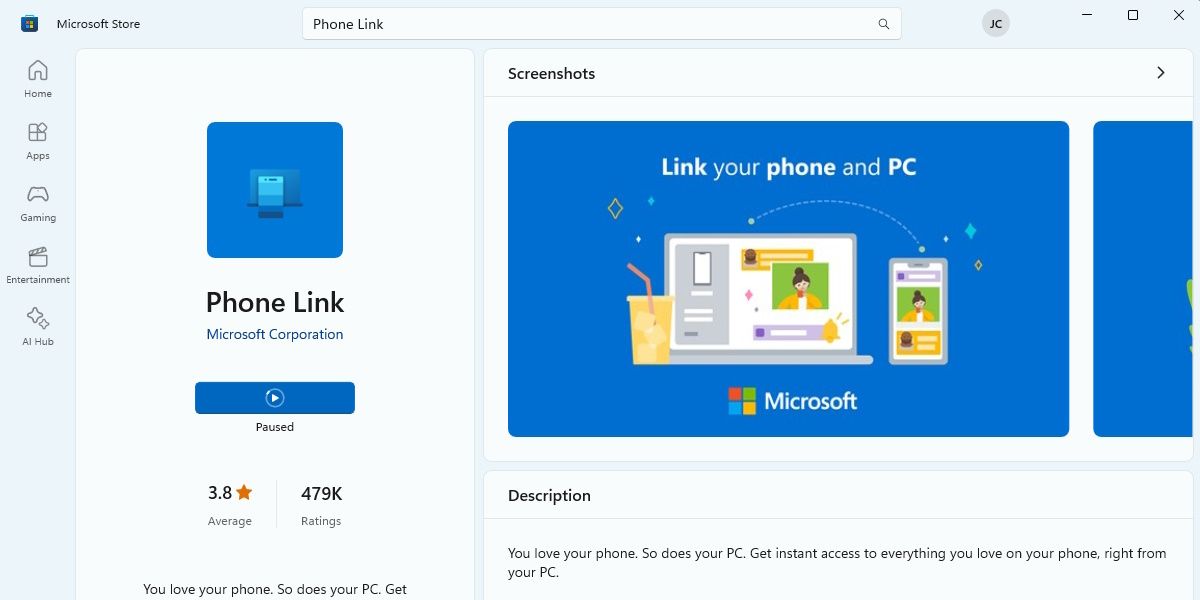
Phone Link — это ответ Microsoft на взаимодействие с вашим мобильным устройством с ПК с Windows. Приложение охватывает ваши повседневные потребности, такие как просмотр текстовых сообщений, ответы на уведомления, управление фотографиями и совершение звонков. Вам не нужно брать и разблокировать свой телефон Android или iOS.
Тем не менее, в Phone Link отсутствуют некоторые функции по сравнению с более дорогими вариантами синхронизации, такими как прямое зеркалирование экрана Android или использование Samsung Flow с совместимым устройством Samsung.
Однако, будучи встроенной утилитой Windows, она предлагает некоторые преимущества. Phone Link предустановлен в большинстве версий Windows 11 (и Windows 10 с обновлением за май 2019 г.), и его можно быстро найти в меню «Пуск». Но если он не установлен на вашем компьютере, вам может быть предложено перейти на страницу Phone Link в Microsoft Store и загрузить его оттуда.
Системные требования для Phone Link
Phone Link не требует особых требований, кроме компьютера под управлением Windows 11 и активной учетной записи Microsoft. Вам нужно будет установить сопутствующее приложение на свой мобильный телефон, чтобы связать его, и от того, какое мобильное устройство вы используете, будет зависеть, какой тип оборудования вам понадобится.
- Android: для использования Phone Link телефон и ПК с ОС Windows должны находиться в одной сети Wi-Fi. Вы также можете подключиться через Bluetooth для дополнительных функций, таких как звонки. Минимальная требуемая спецификация — Android 7.0 или выше.
- iOS: iPhone можно подключить только через Bluetooth, поэтому убедитесь, что Bluetooth включен и iPhone находится в пределах досягаемости. Ваш iPhone должен работать под управлением iOS 14 или выше.
Как настроить связь с телефоном в Windows
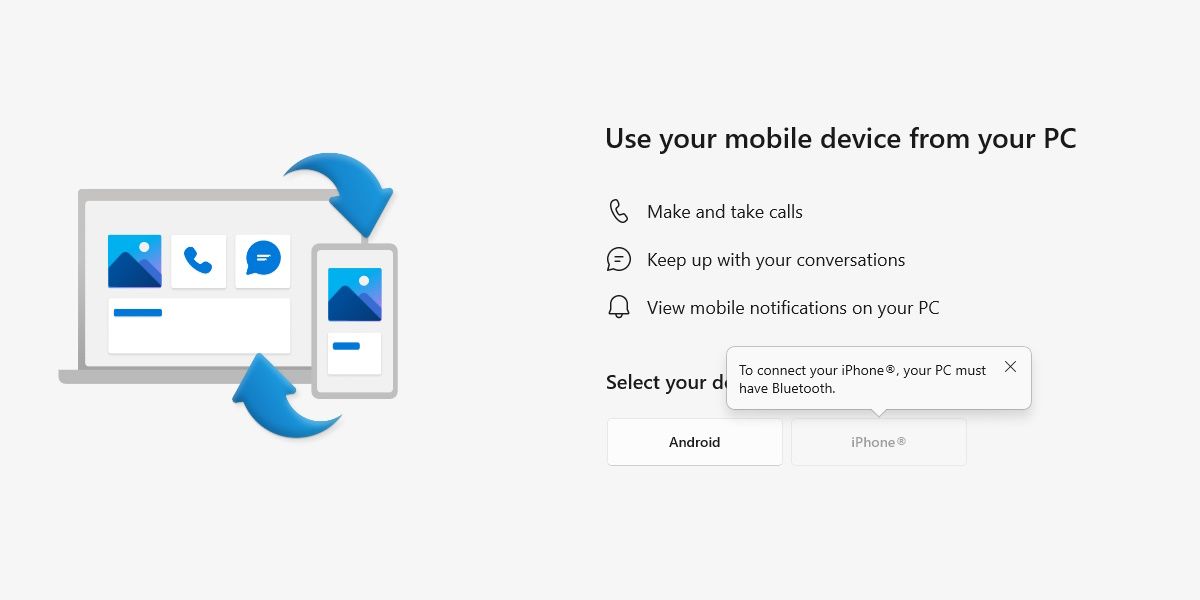
Вам придется выбрать между подключением Android или iPhone. Чтобы выполнить сопряжение ПК с телефоном, установите сопутствующее приложение для Android или iOS. Загрузите и установите Link to Windows для Android или Link to Windows для iOS из Google Play Store или Apple Store соответственно. Затем запустите Phone Link на своем компьютере или найдите его с помощью поиска на панели задач Windows 11.
Phone Link сгенерирует на экране QR-код, который вам нужно будет отсканировать с помощью приложения Link to Windows на вашем телефоне. Альтернативно, существует веб-вариант, который вы можете использовать для создания того же QR-кода.
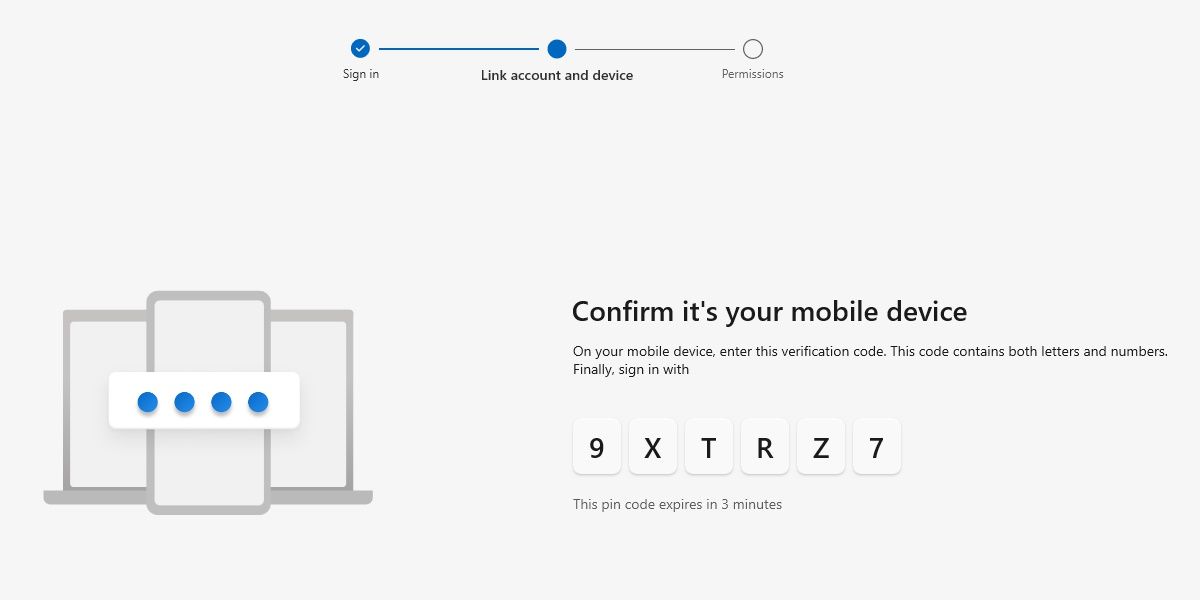
После сканирования этого QR-кода вам будет предоставлен код связи на вашем телефоне и предложено войти в свою учетную запись Microsoft. Введите этот буквенно-цифровой код в окне Phone Link, чтобы завершить сопряжение.
Далее вам будет предложено предоставить некоторые системные разрешения на вашем устройстве. Разрешите или запретите управлять тем, что вы хотите синхронизировать, однако рукопожатие лучше всего работает при полных разрешениях. Кроме того, отсутствие полных разрешений или включение режима экономии заряда батареи на вашем телефоне может привести к ошибкам синхронизации с Phone Link.
Основные функции приложения Phone Link
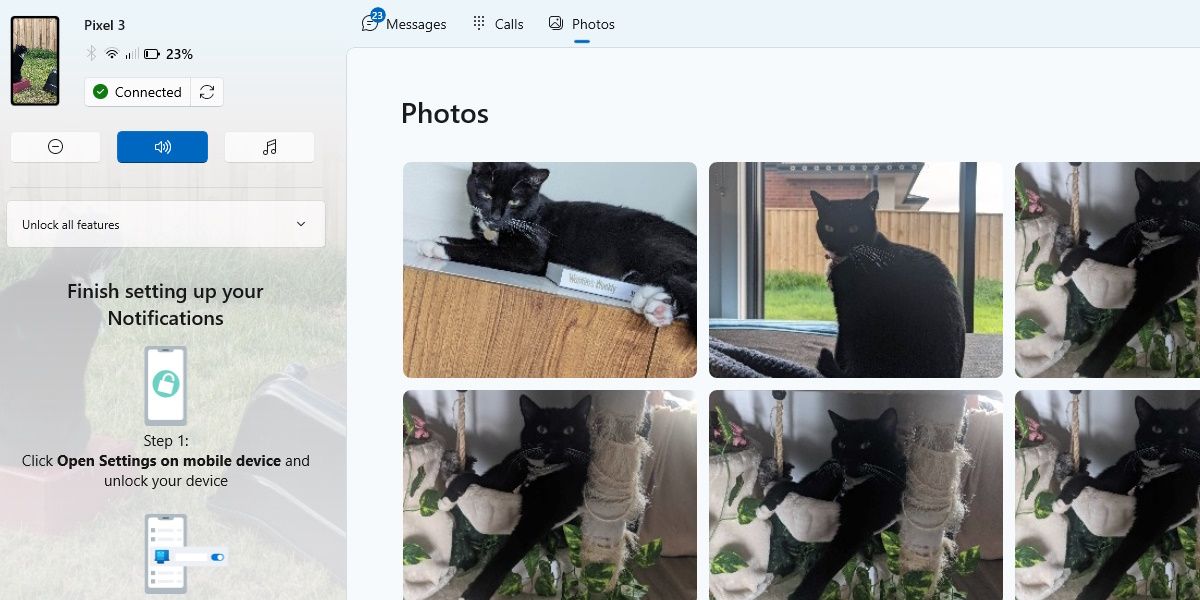
Предполагая, что вы подключены через Bluetooth или Wi-Fi, Phone Link имеет следующие основные функции:
- Текстовые сообщения: управляйте текстовыми сообщениями и отвечайте на них. Это удобно для тех, кто предпочитает печатать текстовые сообщения.
- Управление уведомлениями: все ваши баннеры уведомлений можно просмотреть с помощью Phone Link, и даже событие уведомления будет отображаться в Windows. Можно использовать любой баннер с интерактивными элементами (например, полями для ответа).
- Фотографии (только для Android): просмотрите 2000 последних фотографий и снимков экрана на своем телефоне Android. Их можно просмотреть, сохранить в исходном полном размере или удалить с телефона через Phone Link.
- Совершайте и принимайте вызовы: при наличии соответствующих разрешений и включенном Bluetooth отвечайте на вызовы, используя оборудование вашего компьютера.
- Синхронизировать контакты: вы можете синхронизировать все контакты вашего телефона и искать имена или номера телефонов на компьютере.
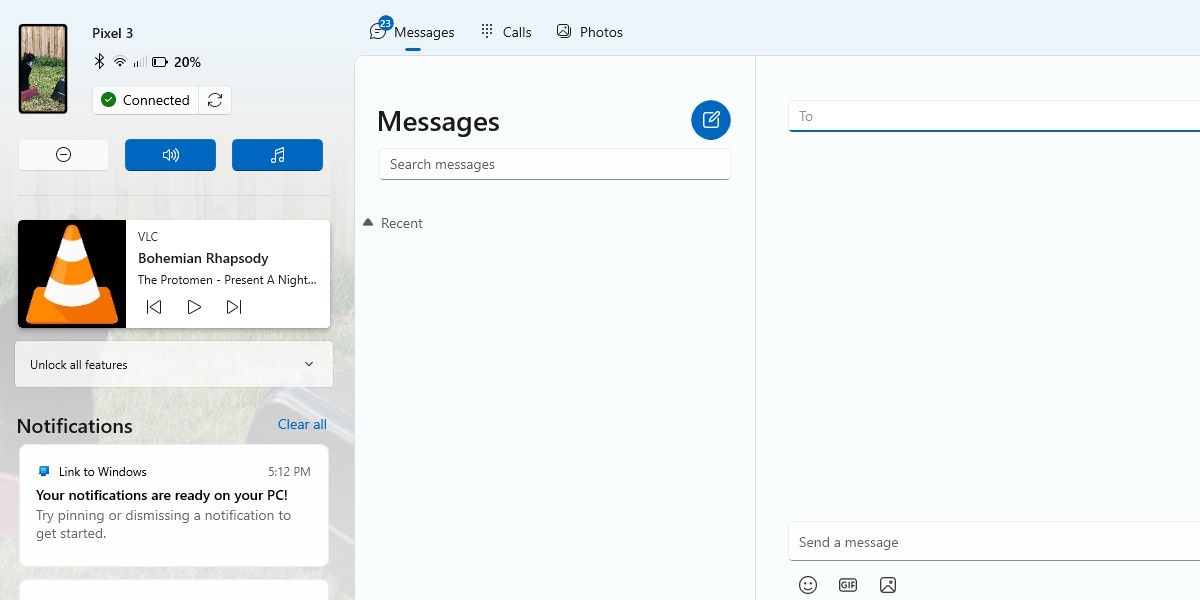
Также доступны более продвинутые функции, такие как дублирование экрана, использование приложений Android на вашем ПК и перетаскивание файлов между устройствами. Однако они ограничены некоторыми совместимыми телефонами, в основном под брендом Samsung. Это, вероятно, разочарует любого, у кого нет совместимого устройства. Тем не менее, вы не много теряете, и мост между двумя устройствами по-прежнему эффективен, прост и бесплатен.
-
 Как добавить ярлык выключения на рабочий стол в Windows 11Выключение компьютера — рутинная задача, но каждый раз навигация по меню «Пуск» может быть утомительной. Если вы ищете более быстрый способ, вот как д...Учебник по программному обеспечению Опубликовано 6 ноября 2024 г.
Как добавить ярлык выключения на рабочий стол в Windows 11Выключение компьютера — рутинная задача, но каждый раз навигация по меню «Пуск» может быть утомительной. Если вы ищете более быстрый способ, вот как д...Учебник по программному обеспечению Опубликовано 6 ноября 2024 г. -
 4 исправления, когда ползунок громкости Windows 11 зависает на экранеОсновные исправления: Перезагрузите компьютер: Перезагрузка приводит к завершению работы всех служб и процессов, устраняя сбои и временные ошибки. За...Учебник по программному обеспечению Опубликовано 6 ноября 2024 г.
4 исправления, когда ползунок громкости Windows 11 зависает на экранеОсновные исправления: Перезагрузите компьютер: Перезагрузка приводит к завершению работы всех служб и процессов, устраняя сбои и временные ошибки. За...Учебник по программному обеспечению Опубликовано 6 ноября 2024 г. -
 Как исправить «Этот параметр был настроен профилем» на MacПрежде чем приступить к исправлению, мы предлагаем установить последнюю версию программного обеспечения на ваш Mac. Откройте «Настройки» > «Основные»...Учебник по программному обеспечению Опубликовано 6 ноября 2024 г.
Как исправить «Этот параметр был настроен профилем» на MacПрежде чем приступить к исправлению, мы предлагаем установить последнюю версию программного обеспечения на ваш Mac. Откройте «Настройки» > «Основные»...Учебник по программному обеспечению Опубликовано 6 ноября 2024 г. -
 Новый ноутбук, но нет Wi-Fi? - Как это быстро исправитьНажмите правой кнопкой мыши на адаптере Wi-Fi и выберите «Отключить устройство». Подождите несколько секунд, затем снова щелкните правой кнопкой мыши...Учебник по программному обеспечению Опубликовано 6 ноября 2024 г.
Новый ноутбук, но нет Wi-Fi? - Как это быстро исправитьНажмите правой кнопкой мыши на адаптере Wi-Fi и выберите «Отключить устройство». Подождите несколько секунд, затем снова щелкните правой кнопкой мыши...Учебник по программному обеспечению Опубликовано 6 ноября 2024 г. -
 4 исправления для Macbook, который не выводит данные с высокой частотой обновления на внешний мониторОсновные исправления Перезагрузите Mac: Перезапуск Mac часто помогает исправить ситуацию, обновляя конфигурацию, устраняя программные сбои и переиници...Учебник по программному обеспечению Опубликовано 6 ноября 2024 г.
4 исправления для Macbook, который не выводит данные с высокой частотой обновления на внешний мониторОсновные исправления Перезагрузите Mac: Перезапуск Mac часто помогает исправить ситуацию, обновляя конфигурацию, устраняя программные сбои и переиници...Учебник по программному обеспечению Опубликовано 6 ноября 2024 г. -
 Не можете обновиться до Windows 11? Совет Microsoft: «Купите новый компьютер»Если в настоящее время вы используете любую версию Windows, кроме Windows 11, значит ваша система либо уже не поддерживается (Windows XP, Vista, 7, 8....Учебник по программному обеспечению Опубликовано 6 ноября 2024 г.
Не можете обновиться до Windows 11? Совет Microsoft: «Купите новый компьютер»Если в настоящее время вы используете любую версию Windows, кроме Windows 11, значит ваша система либо уже не поддерживается (Windows XP, Vista, 7, 8....Учебник по программному обеспечению Опубликовано 6 ноября 2024 г. -
 Как исправить дни рождения, которые не отображаются в календаре iPhoneОсновные исправления Принудительно закройте и перезапустите приложение: Это позволит приложению начать работу заново и полностью перезагрузить его на ...Учебник по программному обеспечению Опубликовано 6 ноября 2024 г.
Как исправить дни рождения, которые не отображаются в календаре iPhoneОсновные исправления Принудительно закройте и перезапустите приложение: Это позволит приложению начать работу заново и полностью перезагрузить его на ...Учебник по программному обеспечению Опубликовано 6 ноября 2024 г. -
 Лучшие 4 способа исправить телефон Android, который не отображается на MacИсправление 2: включите общий доступ к файлам на телефоне Android По умолчанию, когда вы подключаете телефон Android к ПК или Mac, система начин...Учебник по программному обеспечению Опубликовано 6 ноября 2024 г.
Лучшие 4 способа исправить телефон Android, который не отображается на MacИсправление 2: включите общий доступ к файлам на телефоне Android По умолчанию, когда вы подключаете телефон Android к ПК или Mac, система начин...Учебник по программному обеспечению Опубликовано 6 ноября 2024 г. -
 Warhammer 40000: Space Marine 2 Низкий FPS/зависание/заиканиеПосле выхода Warhammer 40000: Space Marine 2 многие игроки сообщали, что столкнулись с проблемой «Warhammer 40000: Space Marine 2: низкий FPS/лаги/заи...Учебник по программному обеспечению Опубликовано 6 ноября 2024 г.
Warhammer 40000: Space Marine 2 Низкий FPS/зависание/заиканиеПосле выхода Warhammer 40000: Space Marine 2 многие игроки сообщали, что столкнулись с проблемой «Warhammer 40000: Space Marine 2: низкий FPS/лаги/заи...Учебник по программному обеспечению Опубликовано 6 ноября 2024 г. -
 Руководство по исправлению Enotria: последняя песня зависает, заикается, зависает«Энотрия: Последняя песня» уже доступна. Вы можете получить эту игру и начать свое игровое путешествие. Однако не все игроки могут получить удовлетвор...Учебник по программному обеспечению Опубликовано 6 ноября 2024 г.
Руководство по исправлению Enotria: последняя песня зависает, заикается, зависает«Энотрия: Последняя песня» уже доступна. Вы можете получить эту игру и начать свое игровое путешествие. Однако не все игроки могут получить удовлетвор...Учебник по программному обеспечению Опубликовано 6 ноября 2024 г. -
 8 лучших советов и подсказок для Samsung Galaxy Z Flip6Покупка нового телефона и изучение его функций может оказаться увлекательным процессом. Однако при всем этом важно не забывать о роли советов и рекоме...Учебник по программному обеспечению Опубликовано 5 ноября 2024 г.
8 лучших советов и подсказок для Samsung Galaxy Z Flip6Покупка нового телефона и изучение его функций может оказаться увлекательным процессом. Однако при всем этом важно не забывать о роли советов и рекоме...Учебник по программному обеспечению Опубликовано 5 ноября 2024 г. -
 Действительно ли вашему смартфону нужна защитная пленка для экрана?Смартфоны дорогие — вы не захотите потратить до 1000 долларов или больше и в итоге получить поцарапанный экран. Многие люди по-прежнему покупают защи...Учебник по программному обеспечению Опубликовано 5 ноября 2024 г.
Действительно ли вашему смартфону нужна защитная пленка для экрана?Смартфоны дорогие — вы не захотите потратить до 1000 долларов или больше и в итоге получить поцарапанный экран. Многие люди по-прежнему покупают защи...Учебник по программному обеспечению Опубликовано 5 ноября 2024 г. -
 Как включить или отключить интеллектуальное управление приложениями в Windows 11Вы когда-нибудь загружали приложение, от которого было больше проблем, чем пользы? Мы все были там. К счастью, в Windows 11 есть встроенная функция бе...Учебник по программному обеспечению Опубликовано 5 ноября 2024 г.
Как включить или отключить интеллектуальное управление приложениями в Windows 11Вы когда-нибудь загружали приложение, от которого было больше проблем, чем пользы? Мы все были там. К счастью, в Windows 11 есть встроенная функция бе...Учебник по программному обеспечению Опубликовано 5 ноября 2024 г. -
 Как исправить Карты Google, если они не работаютКарты Google зачастую являются надежным спутником в путешествии, однако случайные сбои могут поставить нас в затруднительное положение. Этим проблема...Учебник по программному обеспечению Опубликовано 5 ноября 2024 г.
Как исправить Карты Google, если они не работаютКарты Google зачастую являются надежным спутником в путешествии, однако случайные сбои могут поставить нас в затруднительное положение. Этим проблема...Учебник по программному обеспечению Опубликовано 5 ноября 2024 г. -
 4 способа отключить Hyper-V в WindowsСпособ 1: использование панели управления Самый простой способ отключить Hyper-V — использовать панель управления. Повторите следующие шаги: Шаг 1: Н...Учебник по программному обеспечению Опубликовано 5 ноября 2024 г.
4 способа отключить Hyper-V в WindowsСпособ 1: использование панели управления Самый простой способ отключить Hyper-V — использовать панель управления. Повторите следующие шаги: Шаг 1: Н...Учебник по программному обеспечению Опубликовано 5 ноября 2024 г.
Изучайте китайский
- 1 Как сказать «гулять» по-китайски? 走路 Китайское произношение, 走路 Изучение китайского языка
- 2 Как сказать «Сесть на самолет» по-китайски? 坐飞机 Китайское произношение, 坐飞机 Изучение китайского языка
- 3 Как сказать «сесть на поезд» по-китайски? 坐火车 Китайское произношение, 坐火车 Изучение китайского языка
- 4 Как сказать «поехать на автобусе» по-китайски? 坐车 Китайское произношение, 坐车 Изучение китайского языка
- 5 Как сказать «Ездить» по-китайски? 开车 Китайское произношение, 开车 Изучение китайского языка
- 6 Как будет плавание по-китайски? 游泳 Китайское произношение, 游泳 Изучение китайского языка
- 7 Как сказать «кататься на велосипеде» по-китайски? 骑自行车 Китайское произношение, 骑自行车 Изучение китайского языка
- 8 Как поздороваться по-китайски? 你好Китайское произношение, 你好Изучение китайского языка
- 9 Как сказать спасибо по-китайски? 谢谢Китайское произношение, 谢谢Изучение китайского языка
- 10 How to say goodbye in Chinese? 再见Chinese pronunciation, 再见Chinese learning
























